목차
소상공인들이 스마트폰과 PC로 전자책을 읽을 수 있도록 지원하고 있는 소상공인 지식배움터 전자도서관을 이용하는 방법에 대해서 알려드리도록 하겠습니다. 지난번에는 컴퓨터, PC로 이용하는 방법을 알려드렸었는데요
< 소상공인 지식배움터 전자도서관 이용방법 따라하기(컴퓨터, PC) >
소상공인 지식배움터 전자도서관 이용방법 따라하기(컴퓨터, PC)
소상공인이면 무료로 전자책을 볼 수 있는 시스템이 있어서 안내해 드리겠습니다. PC와 모바일 모두 이용할 수 있는데요. 사용하는 방법이 어려우신 분들을 위해서 이용방법을 차근차근 설명드
ssotory82.tistory.com
이번에는 좀 더 사용하기 편한 스마트폰, 모바일로 사용하는 방법에 대해서 알려드리도록 하겠습니다. 우선 PC 화면에서 인증을 한 후에 진행을 해야하니 같이 화면을 키시고 따라오시면 됩니다.
소상공인 지식배움터 전자도서관 모바일 사용하기
앞서 말씀 드렸던 것처럼 일단, PC에서 인증을 한 후에 모바일에서 로그인이 가능하니 PC에서 지식배움터를 먼저 방문해 줍니다.
지식배움터 - 소상공인평생교육
소상공인 무료 온라인, 오프라인 평생학습서비스 플랫폼입니다. 소상공인에게 맞춤형 교육을 제공합니다
edu.sbiz.or.kr
< 따라하기 >
PC로 지식배움터에 접속하셨다면, 이제부터 차근차근 제가 안내해드리는거에 따라서 진행해 주시면 이용하실 수 있습니다.
① 지식배움터 방문 후 로그인


모바일 전자도서관을 이용하기 위해서는 우선 ID연계를 위해서 컴퓨터로 소상공인 지식배움터 홈페이지에 들어가서 로그인 후 방문 이력을 남기셔야 모바일 로그인이 가능합니다. 그렇기 때문에 컴퓨터에서 소상공인 지식배움터 전자도서관을 로그인 해 줍니다.
② 지식배움터 상단의 전자도서관을 이동 한 후 종료


PC에서 지식배움터에 로그인하고 접속을 한번 해주시고 종료해 주시면 됩니다.
③ 교보문고 전자도서관을 검색하여 어플 설치


안드로이드와 아이폰 사용자 모두 교보문고 전자도서관 어플을 설치해 줍니다.
④ 전자도서관 접속


교보문고 전자도서관 어플에서 검색창에 소상공인지식배움터를 검색해 줍니다. 검색결과를 보시면 나오는 소상공인 지식배움터의 별표를 누르시면 즐겨찾기가 되고 이후에 이용하시는데 더욱 편리하게 이용하실 수 있습니다.
⑤ 로그인 페이지 이동


소상공인지식배움터로 이동하셨다면, 오른쪽 상단의 전체메뉴를 눌러서 상단에 있는 로그인 버튼으로 로그인 페이지로 이동합니다.
⑥ 지식배움터 아이디를 이용하려 로그인


지식배움터 아이디를 이용하여 로그인을 해주시면 됩니다. 이때, 모바일 최초 로그인시에는 지식배움터 아이디를 사용하시기 바라며, 지식배움터 아이디와 비밀번호가 똑같이 설정되어 있으니 아이디와 비밀번호를 똑같이 써 주시면 로그인 하실 수 있습니다.
⑦ 전자책 선택


로그인 이후에 원하는 전자책을 선택하여 대여하시면 됩니다. PC와 동일하게 대여는 한달에 전자책 3권과 오디오북 1권으로 총 4권을 이용하실 수 있으며, 기한은 15일로 기한이 지나면 자동으로 반납되게 됩니다.
⑧ 전자책 열람방법 선택



전자책을 열람하시면 다음에보기, 바로보기, 다운보기가 있습니다. 다음에보기를 누르면 찜한 콘텐츠로 이동하여 다음에 언제든지 볼 수 있습니다.
전자도서관을 모바일로 이용하실때 뷰어는 내 독서환경에 맞게 조절이 가능합니다. 밝기, 글자크기, 글꼴, 줄간격, 문단 간격, 여백설정, 들여쓰기 등 맞춰서 조정할 수 있으며 이외에도 터치로 다음으로 넘어가기 가로모드에서 두쪽보기 등 본인에게 맞게끔 알아서 설정하시면 됩니다.
⑨ 리뷰 작성하기


재밌게 읽으신 책에 대한 리뷰를 작성하고 싶으실 때는 전체메뉴에서 내 서재를 클릭하시고 리뷰작성을 원하는 책을 골라서 리뷰 페이지로 이동하신 후 별점과 함께 내용을 작성해 주시면 됩니다.
⑩ 알림기능 활용하기

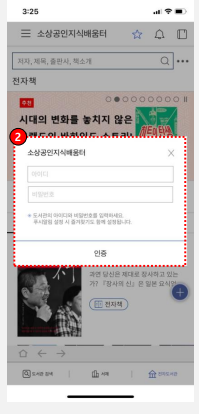

도서관 검색 및 화며 상단에 보시면 종 모양의 버튼이 있으며, 알림설정이 가능합니다. 알림시에는 아이디와 비밀번호를 통한 인증이 필요합니다.
소상공인 지식배움터 전자도서관 모바일 사용 총평
소상공인 지식배움터 전자도서관으로 최근 다양한 책을 읽고 있는 저로서는 모바일까지 쉽게 사용할 수 있어서 훨씬 사용성이 좋았던 것 같습니다.
처음에는 PC로만 사용이 가능한줄 알고 PC로 이용을 많이 했었는데, 지하철이나 버스를 타고 다른곳으로 이동할 경우 모바일로도 전자책을 활용할 수 있어서 너무 좋았습니다.
직접 내가 원하는대로 사용환경도 바꿀 수 있다는 점도 이용하는 고객을 위한 이용편의성이 좋은 것 같아서 더욱 만족스러웠습니다. 모바일로 이용이 어려우신 분들은 차근차근 하나씩 따라서 이용해 보시면 쉽게 이용하실 수 있을 것 같습니다.




댓글